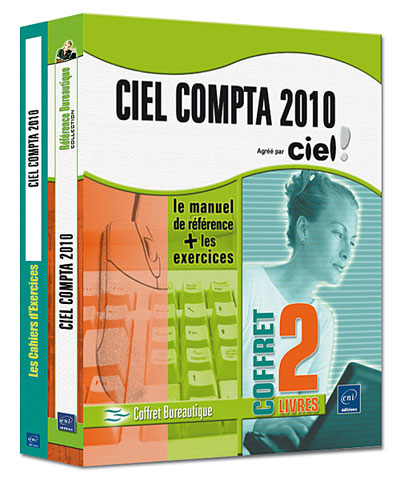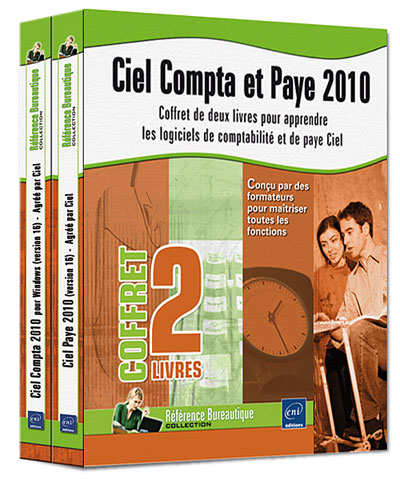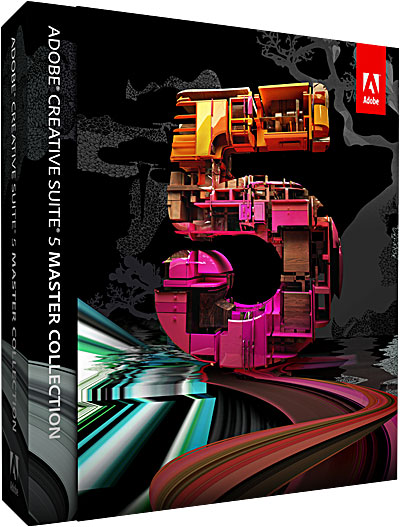Je vous propose à travers différentes étapes d'installer Windows 7 sur un ordinateur Apple Mac Intel. Pour cela, il faut absolument avoir une version complète de Windows Seven (et non de la mise à jour) ainsi que les DVD 10.5 ou 10.6 liés à mon Mac. Voici comment effectuer cette installation qui pourrait sembler complexe en 3 étapes.
Etape 1 : Installation de Boot Camp
Etape 2 : Installation de Windows 7
Etape 3 : Installation des drivers sous Seven
Etape 1 : Installation de Boot Camp
Voici comment procéder pour exécuter l'application Boot camp. Cliquez sur l'icône "Macintosh HD" (nom de mon disque dur interne) puis sur le répertoire "Applications".


Cliquez sur le répertoire : "Utilitaires" et ensuite pour exécuter l'application cliquez sur l'icône "Assistant Boot Camp".


La fenêtre Assistant Boot Camp s'affiche, cliquez sur "Continuer", vous allez maintenant définir la taille de votrepartition pour Windows. Cette action permet de scinder votre disque dur en 2 parties. Une partie pour le système Mac OS et une autre pour Windows Seven.


Je vous conseille d'allouer un espace suffisant à votre deuxième partition, qui correspondra à votre système Windows Seven tout en faisant attention de laisser un espace suffisant pour la partition Mac OS.
Je vous propose sur cet exemple de diviser mon disque dur de 500 Go en part égale. Sur un disque dur de 320 Go, définir 120 Go pour Windows, et pour les disques dur de taille inférieure prenez un minimum de 32 Go.
Pour augmenter la taille de votre partition Windows, il vous suffit de l'étirer avec le pointeur de la souris, et de valider votre choix en cliquant sur "Partitionner".


Insérez le DVD d'installation de Windows 7. Une fenêtre s'affiche, pour commencer l'installation cliquez sur "Lancer l'installation". Votre Mac va redémarrer pour booter sur le DVD de Windows 7.


Etape 2 : Installation de Windows
L'ordinateur démarre sur le DVD d'installation de Windows, et charge le programme d'installation.
A l'affichage de la première fenêtre, sélectionnez le type de langue, puis validez votre choix en cliquant sur "suivant". A la deuxième fenêtre cliquez sur "Installer maintenant".


Le programme d'installation démarre. Cochez la case : "J'accepte les termes du contrat de licence puis validez".


Une nouvelle fenêtre s'ouvre : "Quel type d'installation voulez-vous effectuer ?", vous avez la possibilité de choisir : soit de mettre à jour une version de windows antérieure à celle que vous installez ; soit de "Personnalisée" c'est à dire d'installer Windows pour la première fois. Ici, sélectionnez le choix Personnalisée. Une nouvelle fenêtre s'affiche : Où souhaitez-vous installer windows ?


Vous allez maintenant sélectionner la partition sur laquelle vous allez installer Windows. Sélectionnez la partition BOOTCAMP ici dans l'exemple : Disque dur 0 Partition 3 : BOOTCAMP, en cliquant dessus. Puis cliquez sur : Formater. La partition que vous sélectionnez correspond à la taille de la partition que vous avez allouée précédemment. Attention sélectionnez le bon disque dur, vérifiez la capacité du disque dur que vous allez formater.


Dans la fenêtre qui s'ouvre intitulée : "Installer Windows", on vous informe que vous allez formater cette partition et que les données seront perdues. Validez votre choix sur "OK" (la partition du disque dur ne comporte aucunes données). Il vous suffit ensuite de cliquer sur "suivant" pour que le programme d'installation commence.


Le programme d'installation s'exécute, des fichiers sont copiés sur le disque dur, après plusieurs minutes le Mac redémarre.


Le premier démarrage de Windows s'affiche, vous allez commencer à configurer Windows en saisissant votrenom d'utilisateur.


Dans la fenêtre : "saisissez votre nom", vous saisissez votre nom, puis validez. Le menu définir un mot de passe permet de protéger votre session par un mot de passe. Ici, je choisis de ne saisir aucun mot de passe en laissant les champs vides. Validez par un clic sur suivant.


Dans la fenêtre : "Tapez votre clé de produits Windows", saisissez la clé d'installation du programme Windows fournie lors de l'achat. Vous pouvez cocher ou décocher l'option d'activation automatique. Cette option permet d'activer Windows automatiquement quand la connexion internet sera établie. Si vous la décochez, vous avez 30 jours pour activer Windows. Une fois la clé saisie, cliquez sur Suivant. Le menu suivant vous permet de sélectionner le type de mise à jour que vous souhaitez acquérir. Je vous conseille d'installer uniquement les mises à jour importantes. Validez votre choix en cliquant sur l'option voulue.


Dans la fenêtre : "Vérifier les paramètres d'heure et de date". Réglez le fuseau horaire, la date et l'heure etvalidez votre choix. La fenêtre suivante : "Configurer Windows", vous permet de sélectionner votre réseau wifi et saisir la clef de votre réseau. Si vous ne souhaitez pas configurer pour le moment votre connexion, cliquez sur Ignorer.


L'ordinateur finalise la configuration de Windows.


Etape 3 : Installation des drivers sous Seven
Vous avez maintenant accès au bureau de Windows. Il ne vous reste plus qu'à installer les drivers via Boot Camp qui se trouve sur le DVD d'installation Mac Os. Il faut désormais éjecter le DVD de Windows, la touche éjection ne fonctionnant pas, ce qui est normal, vous devez pour activer cette fonction installer les drivers via Boot Camp. Pour éjecter le dVD cliquez sur l'icône en bas à gauche, s'appelant sur Windows le menu Démarrer. Un menu s'affiche vous devez cliquer sur l'onglet Ordinateur.


Dans la fenêtre Ordinateur, vous avez votre disque dur qui est affiché, ainsi que le lecteur DVD. Faites un simple clic sur le DVD ici nommé Lecteur DVD/CD_RW (D :) pour sélectionner le lecteur et cliquer sur Ejecter. Le DVD d'installation Windows est éjecté.


Vous pouvez maintenant insérer votre DVD Mac OS X. L'application Boot Camp va alors s'exécuter. Le contrôle de compte s'affiche vous informant que l'application va s'exécuter, validez par un clic sur Oui. Le programme Boot Camp s'affiche sur une nouvelle fenêtre, cliquez sur Suivant.


Dans la fenêtre : "Contrat de licence", cliquez sur : "J'accepte les termes de ce contrat de licence", et cliquez sur Suivant. Puis sur la nouvelle fenêtre cochez : "Apple Software Update pour Windows" et validez.


Le programme s'installe. Une fois l'installation terminée vous devez redémarrer votre ordinateur. Validez par Oui.


Votre Mac redémarre sous Windows. Le bureau s'affiche, l'affichage de la carte vidéo est maintenant optimisée, le son fonctionne, la carte wifi, réseau, webcam et les fonctionnalités claviers, tout est OK. Appuyez sur latouche d'éjection pour éjecter le DVD Apple.
Maintenant vous avez un multiboot sur votre Mac.
Pour rappel, il suffit avant d'allumer votre Mac de laisser la touche Alt appuyée. Vous pourrez ainsiindifféremment sélectionner Macintosh Hd pour démarrer sous l'environnement Apple ou sur la partitionWindows nommée par défaut Boot Camp.
Astuce : Je vous conseille de télécharger sur le site d'Apple la dernière version de Boot Camp. Ainsi après l'installation de Windows et de la version de Boot Camp liée à votre DVD d'installation Mac OS 10.6, vous bénéficierez des derniers drivers et améliorations liées à l'application. Vous pouvez saisir sur un moteur de recherche, en exemple : boot camp Apple et télécharger l'application Boot Camp qui correspond au mieux à votre Mac et au système d'exploitation Windows. A l'heure actuelle la dernière version du logiciel Boot Camp est la version 3.2.
Je vous proposerai dans un prochain tuto de protéger correctement votre Système Windows par des mises à jours et en y installant un système de sécurité internet.